手机已经成为人们生活中不可或缺的工具,而手机的wifi功能更是让我们随时随地都能上网,但有时候我们可能会遇到需要在电脑上上网的情况,这时候如何将手机连接的wifi共享给电脑就成为了一个重要的问题。接下来我们将介绍如何通过手机将已连接的wifi分享给电脑,让您轻松实现无线上网的便利。
手机如何将已连接的wifi共享给电脑
方法如下:
1.打开手机,找到主页的【设置】图标
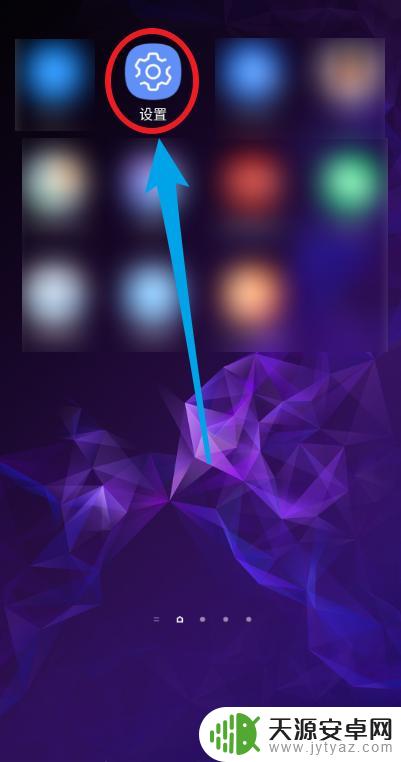
2.点击【连接】选项,包括wifi等
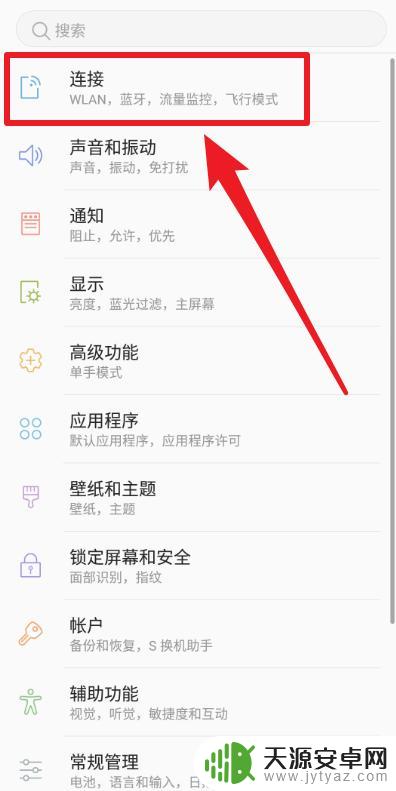
3.选择【移动热点和网络共享】选项
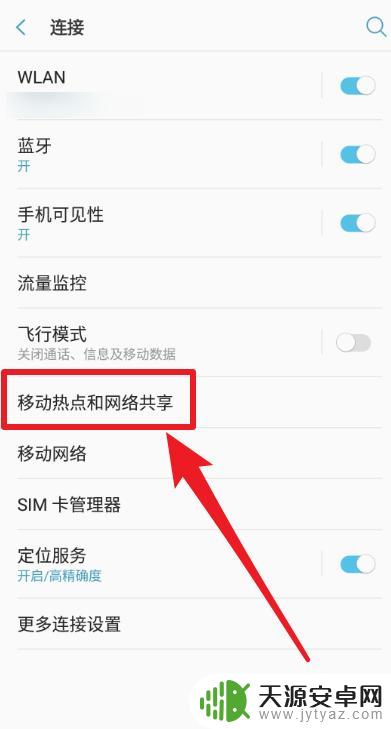
4.选择【USB网络共享】选项
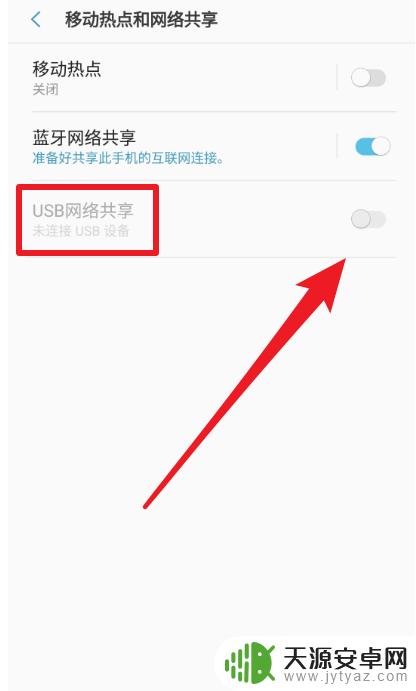
5.将手机的USB数据线连接到笔记本电脑,然后点击使其设置为使能
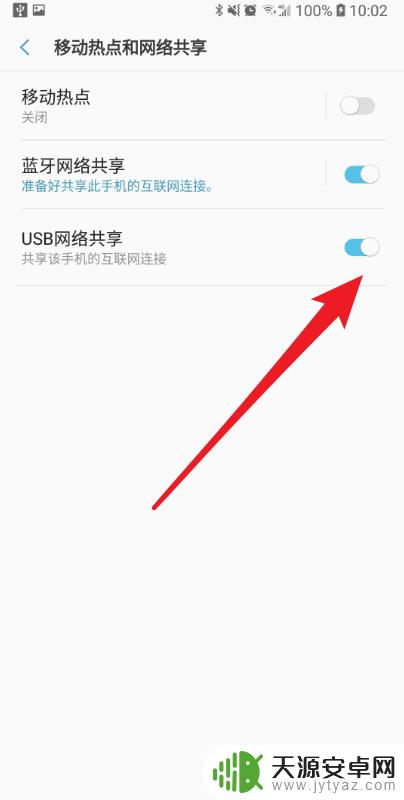
6.然后笔记本电脑会自动连接到手机的wifi,并在右下角显示对应的图标
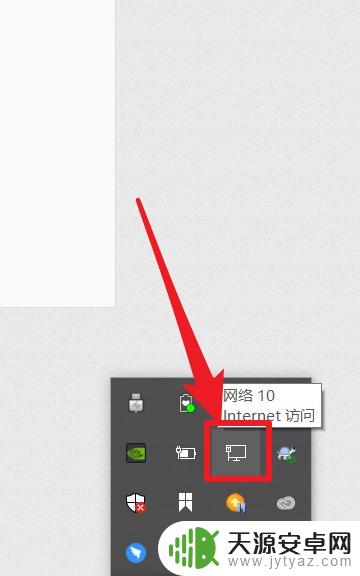
以上就是手机如何将WiFi共享给电脑的全部内容,如果有遇到相同情况的用户,可以按照以上方法来解决。









